Eine Datei mit der Dateierweiterung INI ist eine Initialisierungsdatei für Windows oder MS-DOS. Diese Dateien sind Nur-Text-Dateien, die Einstellungen enthalten, die festlegen, wie etwas anderes - normalerweise ein Programm - funktionieren soll.
Verschiedene Programme verwenden ihre eigenen INI-Dateien, aber alle dienen demselben Zweck. CCleaner verwendet beispielsweise eine INI-Datei, um die verschiedenen Optionen zu speichern. Diese bestimmte INI-Datei wird als Name ccleaner.ini im CCleaner-Installationsordner gespeichert, normalerweise unter C: Programme CCleaner .
Eine in Windows häufig verwendete INI-Datei namens desktop.ini ist eine versteckte Datei, in der Informationen darüber gespeichert werden, wie Ordner und Dateien angezeigt werden sollen.
So öffnen und bearbeiten Sie INI-Dateien
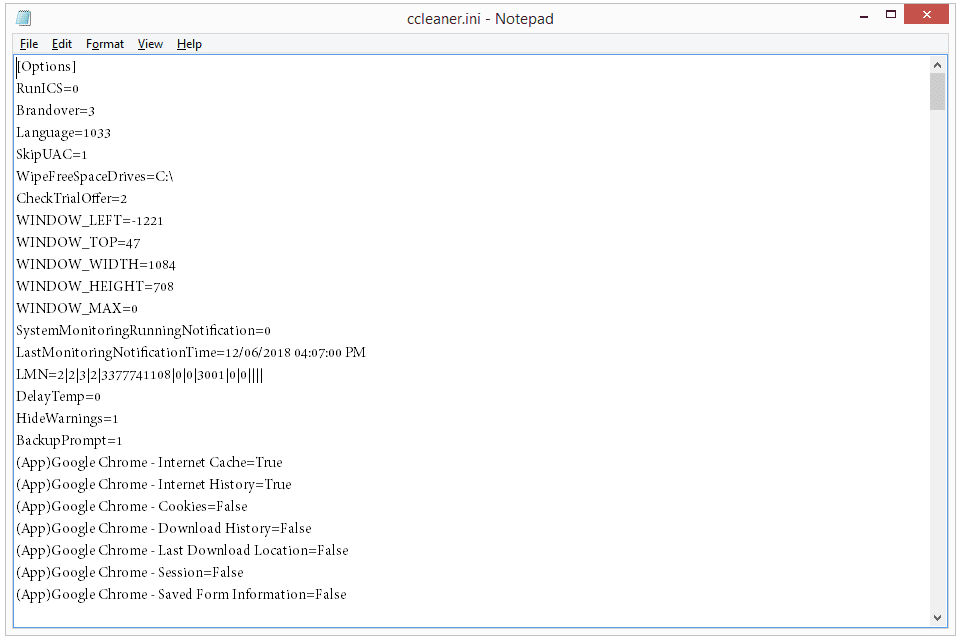
Datei 'CCleaner.ini' In Notepad ++ öffnen.
Es ist nicht üblich, INI-Dateien zu öffnen oder zu bearbeiten, aber sie können mit jedem Texteditor geöffnet und geändert werden. Durch Doppelklicken auf eine INI-Datei wird diese automatisch in der Notepad-Anwendung unter Windows geöffnet.
In unserer Liste der besten freien Texteditoren finden Sie einige alternative Texteditoren, die auch INI-Dateien bearbeiten.
Wie eine INI-Datei aufgebaut ist
INI-Dateien enthalten Schlüssel (auch Eigenschaften genannt) und einige verwenden optionale Abschnitte, um Schlüssel zu gruppieren. Ein Schlüssel sollte einen Namen und einen Wert haben, die durch ein Gleichheitszeichen wie folgt getrennt sind:
Sprache = 1033
INI-Dateien funktionieren programmübergreifend unterschiedlich. Einige INI-Dateien sind sehr klein (einige Kilobyte) mit nur ein oder zwei Informationszeilen, andere können extrem lang sein (mehrere Megabyte) und viele anpassbare Optionen bieten.
In diesem Beispiel definiert CCleaner die englische Sprache mit dem Wert 1033. Wenn CCleaner geöffnet wird, liest es die INI-Datei, um zu bestimmen, in welcher Sprache der Programmtext angezeigt werden soll. Obwohl 1033 zur Angabe von Englisch verwendet wird, unterstützt das Programm auch andere Sprachen, was bedeutet, dass Sie es in 1034 ändern können, um stattdessen Spanisch zu verwenden.
Das Gleiche gilt für alle anderen von der Software unterstützten Sprachen. Sie müssen jedoch die Dokumentation durchsehen, um zu verstehen, welche Zahlen andere Sprachen bedeuten.
Wenn dieser Schlüssel unter einem Abschnitt vorhanden war, sieht er möglicherweise folgendermaßen aus:
[Optionen]
Sprache = 1033
Dieses spezielle Beispiel befindet sich in der von CCleaner verwendeten INI-Datei. Sie können diese INI-Datei selbst ändern, um dem Programm weitere Optionen hinzuzufügen, da sie auf diese INI-Datei verweist, um zu bestimmen, was vom Computer gelöscht werden soll. Dieses spezielle Programm ist so beliebt, dass Sie ein Tool namens CCEnhancer herunterladen können, das die INI-Datei mit vielen verschiedenen Optionen auf dem neuesten Stand hält, die nicht standardmäßig integriert sind.
Weitere Informationen zu INI-Dateien
Einige INI-Dateien enthalten möglicherweise ein Semikolon im Text. Diese geben nur einen Kommentar an, um dem Benutzer etwas zu beschreiben, wenn er die INI-Datei durchsucht. Nichts, was dem Kommentar folgt, wird von dem Programm interpretiert, das ihn verwendet.
Schlüsselnamen und Abschnitte unterscheiden nicht zwischen Groß- und Kleinschreibung, zumindest unter Windows. Der gleiche Effekt wird in einer INI-Datei erzeugt, in der Großbuchstaben als Kleinbuchstaben verwendet werden.
In einer allgemeinen Datei mit dem Namen boot.ini in Windows XP wird der spezifische Speicherort der Windows XP-Installation angegeben. Wenn Probleme mit dieser Datei auftreten, lesen Sie So reparieren oder ersetzen Sie Boot.ini in Windows XP.
Obwohl das Löschen von desktop.ini-Dateien sicher ist, erstellt Windows die Datei neu und wendet Standardwerte darauf an. Wenn Sie beispielsweise ein benutzerdefiniertes Symbol auf einen Ordner angewendet und dann die Datei desktop.ini gelöscht haben, wird der Ordner auf das Standardsymbol zurückgesetzt.
INI-Dateien wurden in früheren Windows-Versionen häufig verwendet, bevor Microsoft die Windows-Registrierung zum Speichern von Anwendungseinstellungen ermutigte. Obwohl viele Programme immer noch das INI-Format verwenden, dient XML nun demselben Zweck.
Wenn beim Versuch, eine INI-Datei zu bearbeiten, die Meldung "Zugriff verweigert" angezeigt wird, verfügen Sie nicht über die erforderlichen Administratorrechte, um Änderungen daran vorzunehmen. Sie können dies normalerweise beheben, indem Sie den INI-Editor mit Administratorrechten öffnen (klicken Sie mit der rechten Maustaste darauf und wählen Sie ihn als Administrator aus). Eine andere Möglichkeit besteht darin, die Datei auf Ihren Desktop zu kopieren, dort Änderungen vorzunehmen und diese Desktop-Datei dann über dem Original einzufügen.
Einige andere Initialisierungsdateien, auf die Sie möglicherweise stoßen und die die INI-Dateierweiterung nicht verwenden, sind CFG- und CONF-Dateien. Einige Programme bleiben sogar bei TXT.
So konvertieren Sie eine INI-Datei
Es gibt keinen wirklichen Grund, eine INI-Datei in ein anderes Dateiformat zu konvertieren. Das Programm oder Betriebssystem, das die Datei verwendet, erkennt sie nur unter dem spezifischen Namen und der Dateierweiterung, die sie verwendet.
Da INI-Dateien jedoch nur normale Textdateien sind, können Sie sie mit einem Programm wie Notepad ++ in einem anderen textbasierten Format wie HTM / HTML oder TXT speichern.

